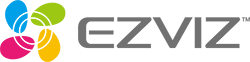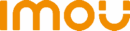USB-Netzwerkkarten. Die besten Netzwerkkarten für lan / wlan Netzwerke
Eine USB-Netzwerkkarte ist ein wesentlicher Bestandteil eines gut funktionierenden lokalen Netzwerksystems. Wählen Sie die hochwertigsten lan/wlan-Netzwerkkarten, die Ihre Verbindungsqualität stabil, sicher und effizient machen werden. Entdecken Sie die Arten von USB-Netzwerkkarten und wählen Sie die besten Netzwerkkarten für lan/wlan-Netzwerke Ivel.co.uk
Eine USB-Netzwerkkarte ist eine der aktiven Komponenten eines Datenkommunikationsnetzes. Ihre Aufgabe ist es, Datenpakete in Signale umzuwandeln, die dann über das Netzwerk übertragen werden. Damit der Informationsaustausch zwischen den einzelnen Geräten im Netzwerk korrekt abläuft, werden leistungsfähige und zuverlässige Netzwerkkarten für LAN/WAN-Netzwerke auf Basis moderner Technologien benötigt.
Heute werden vor allem Netzwerkkarten auf der Basis des Ethernet-Standards eingesetzt. Sie verfügen über unterschiedliche Schnittstellen - man kann wählen zwischen solchen, die fest mit dem stationären Gerät verbunden sind - z.B. PCI, und solchen, die portabel sind - basierend auf der USB-Technologie.
Ferguson, MERCUSYS, Opticum, TP-LINK
Sortieren
Seite:
von 1
Seite:
von 1
USB-Netzwerkkarten Ivel.pl
Unser Online-Shop bietet eine große Auswahl an Netzwerkkarten - sowohl solche, die für die Datenübertragung "auf Kabel" verwendet werden, als auch solche, die drahtlos sind - ideal für Heimcomputernetzwerke sowie für CCTV- oder Alarmsysteme, die ohne zusätzliche Kabel zwischen den Einheiten im Netzwerk funktionieren.
Wir bieten Ihnen Zugang zu erstklassigen Produkten von angesehenen und zuverlässigen Herstellern, und eine große Auswahl an Geräten ermöglicht es Ihnen, die optimale Lösung für kleine und mittelgroße Netzwerke ebenso wie für die größten zu wählen.
Was ist ein USB-Netzwerkadapter?
Ein USB-Netzwerkadapter ist ein Gerät, mit dem ein Computer über einen USB-Anschluss an ein Netzwerk angeschlossen werden kann. Ein USB-Netzwerkadapter, ein externes Gerät, das in den USB-Anschluss eines Computers eingesteckt werden kann, ermöglicht den Zugang zu einem lokalen Netzwerk oder zum Internet.
Der USB-Netzwerkadapter fungiert als Schnittstelle zwischen dem Computer und dem Netzwerk. Je nach Modell kann er verschiedene Netzwerkprotokolle wie Ethernet, Wi-Fi oder Bluetooth unterstützen. USB-Netzwerkkarten sind besonders nützlich für Computer, die keine eingebaute Netzwerkschnittstelle haben oder nur über eine begrenzte Netzwerkkonnektivität verfügen.
Wenn eine USB-Netzwerkkarte an einen Computer angeschlossen wird, erkennt das Betriebssystem sie normalerweise automatisch und installiert die entsprechenden Treiber. Sobald die Treiber installiert sind, ist die USB-Netzwerkkarte einsatzbereit und Sie können mit dem Netzwerk kommunizieren und die verfügbaren Netzwerkdienste nutzen.
Eine qualitativ hochwertige USB-Netzwerkkarte ist kinderleicht zu installieren und zu verwenden.Was sollten Sie vor dem Kauf eines USB-Netzwerkadapters wissen?
Ein USB-Wi-Fi-Netzwerkadapter eignet sich hervorragend für die Verbindung mit einem drahtlosen Netzwerk, wenn Sie unterwegs sind oder sich an Orten befinden, an denen es keine offenen Zugangspunkte, so genannte Hotspots, gibt.
Es ist wichtig zu wissen, dass ein LAN/WLAN-Adapter zwei Frequenzen zur Übertragung von Dateien verwendet: 2,4 GHz und 5 GHz, was die Übertragung weiter stabilisiert und die Verbindung zu modernen und traditionellen Internetnetzen ermöglicht. Darüber hinaus funktioniert der USB-Wi-Fi-Adapter mit den gängigsten Computersystemen wie Windows, Linux und Mac. Die Konfiguration des Geräts selbst ist kinderleicht, so dass es buchstäblich jeder bedienen kann.
Wie wähle ich einen USB-Netzwerkadapter aus?
Die Auswahl einer Netzwerkkarte ist relativ einfach, vorausgesetzt, man achtet auf ein paar Dinge:
- eine Antenne für das LAN/WLAN - ein Schlüsselelement bei der Organisation eines lokalen Netzwerks, das sich direkt auf die Geschwindigkeit und Qualität der Übertragung auswirkt. Am besten ist es, auf zwei oder drei Antennen zu setzen, um eine gute Verbindungsqualität zu gewährleisten,
- Antennenstandort - nicht nur die Art, sondern auch der Standort der Netzantenne, ob innen oder außen, ist sehr wichtig. Es wird davon ausgegangen, dass eine externe Position eine viel bessere Abdeckung bietet,
- Antennenanschluss - achten Sie darauf, einen Adapter mit Antennenanschluss zu kaufen, damit Sie das Funksignal aus größerer Entfernung empfangen können.
Vorteile einer USB-Netzwerkkarte
USB-Netzwerkkarten sind sehr beliebt, weil sie einfach zu installieren und portabel sind. Die Idee ist, dass sie leicht zwischen verschiedenen Computern ausgetauscht werden können, was wiederum eine einfache Vernetzung an verschiedenen Orten ermöglicht, z. B. im Büro, im Hotel, zu Hause und an jedem anderen Ort, z. B. auf einer Geschäftsreise.
Außerdem nimmt eine LAN/WLAN-Netzwerkkarte nicht viel Platz in Anspruch, so dass sie ständig in einen Anschluss eingesteckt werden kann, ohne dass sie entfernt werden muss. Einige USB-Netzwerkkartenmodelle verfügen außerdem über eine spezielle externe Antenne, um die Reichweite des Internets zu erhöhen.
Eine USB-Netzwerkkarte ist auch ein ideales Werkzeug, das nicht nur für die Arbeit, sondern auch für die Unterhaltung verwendet wird. HD-Filme ansehen, Online-Spiele spielen oder im Internet surfen ist mit einer USB-Wi-Fi-Karte nicht nur möglich, sondern auch sehr einfach!
Die richtige Netzwerkkarte für Ihr LAN/WLAN lässt Verbindungsprobleme ein für alle Mal verschwinden!Arten von USB-Netzwerkkarten
Welche Arten von USB-Netzwerkkarten gibt es? Es gibt verschiedene Kriterien für die Einteilung, aber wir geben Ihnen einen Überblick über die gängigsten:
- interne USB-Netzwerkkarten - sie werden direkt in einen PCI-Steckplatz auf dem Motherboard eingesteckt,
- Externe USB-Netzwerkkarten - sie werden in der Regel über einen USB-Anschluss angeschlossen,
- kabelgebundene USB-Karten - begrenzt durch die Reichweite des Kabels, das den LAN/WLAN-Router unterstützt, aber mit einem extrem stabilen Signal,
- drahtlose USB-Karten, die die Nutzung von Geräten im ganzen Haus ermöglichen, aber eine weniger stabile Reichweite haben.
Wie funktioniert ein USB-Netzwerkadapter?
Wenn die USB-Netzwerkkarte an den Computer angeschlossen wird, erkennt das Betriebssystem die Karte und installiert bei Bedarf die entsprechenden Treiber. Sobald die Treiber installiert sind, ist die Netzwerkkarte einsatzbereit.
Sobald sie mit dem Netzwerk verbunden ist, funktioniert die USB-Netzwerkkarte wie eine Standard-Netzwerkkarte. Sie kann je nach Modell verschiedene Netzwerkprotokolle wie Ethernet, Wi-Fi oder Bluetooth unterstützen. So kann der Benutzer eine Verbindung mit dem lokalen Netzwerk oder dem Internet herstellen und die verfügbaren Netzwerkdienste nutzen.
Es ist zu beachten, dass die Leistung einer USB-Netzwerkkarte im Vergleich zu einer im Computer eingebauten Ethernet-Netzwerkkarte etwas schlechter sein kann, insbesondere wenn eine USB 2.0-Netzwerkkarte anstelle neuerer Standards wie USB 3.0 oder USB 3.1 verwendet wird.
Wie installiere ich einen USB-Netzwerkadapter?
Gehen Sie folgendermaßen vor, um eine USB-Netzwerkkarte zu installieren:
- Stellen Sie sicher, dass Sie eine geeignete USB-Netzwerkkarte haben, die mit dem Betriebssystem Ihres Computers kompatibel ist. USB-Netzwerkkarten werden oft mit einer CD oder DVD geliefert, die Treiber enthält. Wenn Sie keine Treiber-CD haben, können Sie auf der Website des Herstellers der USB-Netzwerkkarte nachsehen und die neuesten Treiber von dieser Website herunterladen.
- Schließen Sie alle Anwendungen und fahren Sie Ihren Computer herunter.
- Stecken Sie die USB-Netzwerkkarte in einen freien USB-Anschluss an Ihrem Computer. Achten Sie darauf, dass Sie die Karte an den richtigen USB-Anschluss anschließen und nicht an den Anschluss eines anderen Geräts.
- Sobald die USB-Netzwerkkarte angeschlossen ist, erkennt das Betriebssystem das neue Gerät normalerweise automatisch und versucht, die entsprechenden Treiber zu installieren. Wenn Sie eine Treiber-CD haben, können Sie diese zur Installation der Treiber verwenden. Andernfalls wird das Betriebssystem versuchen, die Treiber automatisch über das Internet herunterzuladen und zu installieren. In manchen Fällen müssen Sie die Treiber auch manuell aus den heruntergeladenen Dateien installieren.
- Nach der Installation der Treiber müssen Sie möglicherweise die USB-Netzwerkkarte konfigurieren. Dies können Sie in der Regel über die Systemsteuerung oder die Netzwerkeinstellungen des Betriebssystems vornehmen. Geben Sie die entsprechenden Informationen ein, z. B. den Netzwerknamen (SSID) und das Kennwort, um eine Verbindung mit dem Wi-Fi-Netzwerk herzustellen oder andere Netzwerkeinstellungen zu konfigurieren.
- Sobald Ihre USB-Netzwerkkarte eingerichtet ist, können Sie Ihre Netzwerkverbindung testen, indem Sie sich mit Ihrem lokalen Netzwerk oder dem Internet verbinden. Überprüfen Sie, ob Sie auf Netzwerkressourcen zugreifen und im Internet surfen können.
Denken Sie daran, dass dies allgemeine Regeln für die Installation einer USB-Netzwerkkarte sind. Das Installationsverfahren kann jedoch je nach Betriebssystem, USB-Netzwerkkartenmodell und den Anweisungen des Herstellers variieren. Daher ist es immer ratsam, das Benutzerhandbuch und die vom Hersteller der USB-Netzwerkkarte bereitgestellte Dokumentation zu lesen.
Wir bieten unseren Kunden auch technische Unterstützung, wenn es um Netzwerkkarten für LAN/WAN geht - wir erleichtern die Auswahl der besten Karten und bieten Beratung und Unterstützung bei der Installation des Geräts im Netzwerk. Kontaktieren Sie uns jetzt!
Markenzone
Unsere Empfehlungen
- Stadtüberwachung
- Hausüberwachung
- Siedlungsüberwachung
- Geschäftsüberwachung
- Apothekenüberwachung
- Parkplatzüberwachung
- Büroüberwachung
- Schulüberwachung
- Lagerüberwachung
- Tankstellenüberwachung
- Festplattenkapazitätsrechner
- Brennweitenrechner für Objektive
- Umfassende Expertenhilfe
- Effiziente Auftragsabwicklung
- Wettbewerbsfähige Preise, Aktionen und Rabatte
- Wir kümmern uns um die Rechte der Verbraucher